
¿El toque de asistencia no se mueve en iOS 16/17? 8 soluciones para arreglar

La funcionalidad de Assistive Touch es crucial para muchos usuarios iOS , ya que proporciona una alternativa conveniente para la navegación. Sin embargo, algunos usuarios pueden encontrar un problema persistente con Assistive Touch que no se mueve iOS 16/17. En este artículo, profundizaremos en las razones detrás de este problema y proporcionaremos una guía completa sobre varias soluciones para abordarlo.
Antes de profundizar en las correcciones, es esencial comprender las posibles causas detrás del comportamiento de falta de respuesta de Assistive Touch en iOS 16/17. Estas son algunas de las posibles explicaciones:
Te puede interesar:
¿Cómo arreglar Touch ID que no funciona en iPhone en poco tiempo? (Increíblemente simple)
Ahora que conoce las posibles razones por las que iOS toque de asistencia 16/17 no se mueve, ¿cómo puede resolver este problema? En esta sección se proporcionan varias soluciones que puede probar.
En la mayoría de los casos, el toque de asistencia que no se mueve iOS 16/17 puede deberse a una falla en sus propias funciones. Por lo tanto, antes de intentar otras acciones, considere la posibilidad de activar y desactivar el toque de asistencia para resolver el problema. A continuación te explicamos cómo hacerlo:
Paso 1. Abra la aplicación "Configuración" de su dispositivo.
Paso 2. Ve a "Accesibilidad" y selecciona "Tocar".
Paso 3. Localiza "AssistiveTouch" y mueve el interruptor para apagarlo.
Paso 4. Espere unos segundos y, a continuación, vuelva a activar el interruptor para volver a activar Assistive Touch.
Paso 5. Compruebe si la función Assistive Touch ahora responde y se mueve como se esperaba.

Si activar y desactivar Assistive Touch no resuelve el problema del error de Assistive Touch iOS 16/17, es concebible que la configuración de la función se haya alterado inadvertidamente. Si eliminas todas las funciones del menú Assistive Touch, solo se activará Siri de forma predeterminada sin realizar ninguna función adicional.
En tal escenario, restablecer la opción Assistive Touch puede restaurar su funcionalidad. Aquí tienes una guía paso a paso sobre cómo hacerlo:
Paso 1. Abra la aplicación "Configuración" en su dispositivo.
Paso 2. Vaya a "Accesibilidad" > "Táctil" > "AssistiveTouch" > "Personalizar menú de nivel superior".
Paso 3. A continuación, toque el botón "Restablecer" ubicado en la parte inferior de la pantalla.
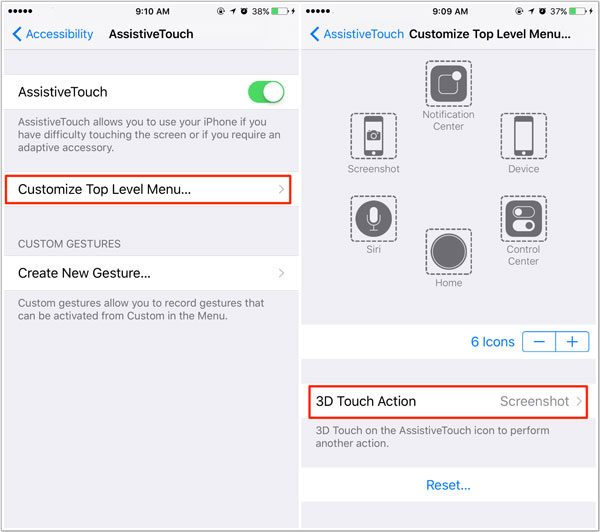
Si Assistive Touch está habilitado pero parece no responder o desaparece, es posible que la baja opacidad sea la culpable.
La opacidad se refiere a la transparencia de un icono táctil. Cuanto menor sea la opacidad, menos visible será el icono. Las personas con mala visión o dificultad para discernir objetos translúcidos en las pantallas son más propensas a encontrarse con este problema. Para resolver este problema, simplemente ajuste la configuración de opacidad.
Paso 1. Abra la aplicación "Configuración" y navegue hasta "Accesibilidad" > "Táctil" > "AssistiveTouch" > "Opacidad inactiva".
Paso 2. Ajuste el control deslizante de brillo hasta que el botón Assistive Touch sea claramente visible.
Paso 3. Para las personas con visión normal, se recomienda establecer niveles de opacidad superiores al 40%.
Paso 4. Una vez que haya realizado los ajustes, debe observar que Assistive Touch ahora funciona correctamente.
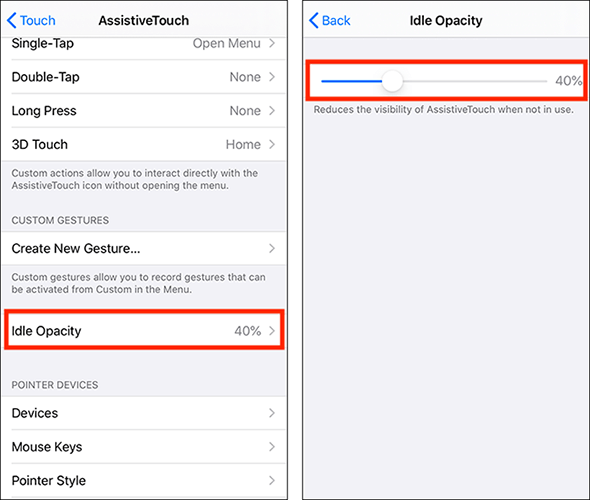
Lecturas adicionales:
¿La pantalla táctil del iPhone no funciona o no responde? Aquí está la solución
13 formas comprobadas de superar iOS 17 desafíos de no instalar
Otro método posible para resolver el problema de iOS 16/17 Assistive Touch no se mueve es reiniciar el dispositivo. Un simple reinicio a menudo puede resolver fallas temporales y mejorar el rendimiento general del sistema. A continuación, te explicamos cómo puedes reiniciar tu dispositivo:
Paso 1. Mantenga presionado el botón "Encendido" hasta que aparezca el control deslizante "deslizar para apagar" en la pantalla.
Paso 2. Arrastra el control deslizante para apagar el iPhone.
Paso 3. Después de que el dispositivo se apague por completo, mantenga presionado el botón "Encendido" nuevamente hasta que vea el logotipo de Apple.
Paso 4. Suelte el botón y su iPhone se reiniciará.

Nota: Si el reinicio del dispositivo no se realiza correctamente, considere la posibilidad de realizar un reinicio forzado.
Si las soluciones anteriores no resuelven el problema, puede considerar restablecer todas las configuraciones en su dispositivo. Este paso puede abordar las posibles configuraciones del sistema que afectan a Assistive Touch. A continuación, se explica cómo restablecer todos los ajustes:
Paso 1. Abra la aplicación "Configuración" en su dispositivo iOS .
Paso 2. Vaya a "General".
Paso 3. Desplázate hacia abajo y selecciona "Restablecer".
Paso 4. Elija "Restablecer todas las configuraciones".
Paso 5. Ingresa el código de acceso de tu dispositivo si se te solicita.
Paso 6. Confirme la acción seleccionando "Restablecer todas las configuraciones".

Este proceso restablecerá la configuración del sistema, pero no eliminará sus datos. Después del reinicio, vuelva a configurar sus preferencias y verifique si Assistive Touch ahora funciona como se esperaba.
En determinadas ocasiones, las alteraciones en el firmware iOS pueden dar lugar a problemas que afecten a las funciones del sistema, como Assistive Touch. Para solucionar esto, asegúrese de que su iPhone esté ejecutando la última versión iOS siguiendo estos pasos:
Paso 1. Inicie la aplicación "Configuración" en su iPhone.
Paso 2. Dentro de Configuración, elija "General".
Paso 3. Navegue hasta la opción "Actualización de software".
Paso 4. Si hay una actualización disponible para su dispositivo, toque "Descargar e instalar" para iniciar la instalación.

Si el problema persiste incluso después de intentar las soluciones sugeridas, se recomienda comunicarse con el Soporte técnico de Apple para obtener asistencia adicional. Pueden ofrecer orientación personalizada y ayudar a identificar cualquier posible problema de hardware o software que contribuya al problema de Assistive Touch.
Aprende más:
¿Cómo arreglar el iPhone atascado en la verificación de la actualización? 15 correcciones en 2024
¿El acceso guiado no funciona? [Guía de solución de problemas y cómo solucionarlo]
Para los usuarios que buscan una solución rápida y confiable al problema persistente de Assistive Touch que no se mueve en iOS 16/17, iOS System Recovery surge como la opción destacada. Es un software versátil diseñado para abordar varios problemas relacionados con el sistema en dispositivos iOS. Este programa fácil de usar ofrece una solución integral para solucionar problemas que pueden afectar el funcionamiento normal de su iPhone, iPad o iPod touch, incluidos los que afectan la funcionalidad de Assistive Touch.
Características principales:
A continuación, se explica cómo usar iOS Recuperación del sistema para arreglar el toque de asistencia que no se mueve en iOS 16/17:
01Descargue e instale el software en su computadora. Luego, inicie el programa y elija la opción "iOS recuperación del sistema".

02Aparecerá una ventana emergente que presentará diferentes problemas que el software puede resolver. Proceda seleccionando la pestaña "Inicio" para continuar.

03Seleccione el modo de su preferencia. Elija "Modo estándar" para conservar sus archivos; Tenga en cuenta que optar por el "Modo avanzado" resultará en la eliminación de todos sus datos. Una vez que haya tomado su decisión, haga clic en "Confirmar" para continuar.

04 Haga una pausa para examinar minuciosamente y confirmar los detalles de su iPhone según las instrucciones. Una vez que haya verificado su precisión, haga clic en el botón "Reparar" para comenzar el proceso de reparación.

Assistive Touch es una característica de accesibilidad valiosa, y encontrar el problema de Assistive Touch que no se mueve en iOS 16/17 puede ser frustrante. Al seguir los pasos de solución de problemas descritos en este artículo, es de esperar que los usuarios puedan resolver el problema y continuar disfrutando de los beneficios de Assistive Touch en sus dispositivos Apple. Entre estas correcciones, recomiendo encarecidamente iOS Recuperación del sistema como la herramienta preferida para resolver el problema de que Assistive Touch no se mueva en iOS 16/17. Esta herramienta restaura rápidamente el sistema iOS manteniendo la integridad de los datos. Pruébalo.
Artículos relacionados:
iOS 16/17 iMessage no funciona [11 consejos básicos y 1 reparación definitiva]
11 soluciones efectivas para iOS 16/17 linterna que no funciona
iOS 16/17 Sobrecalentamiento: soluciones efectivas para enfriar tu iPhone
¿Cómo controlar el iPhone con la pantalla rota sin esfuerzo? (6 formas comprobadas)
Lidiar con la pantalla verde de la muerte del iPhone: consejos para la solución de problemas
¿Cómo reparar el iPhone atascado en la actualización solicitada? 9 soluciones rápidas en el interior